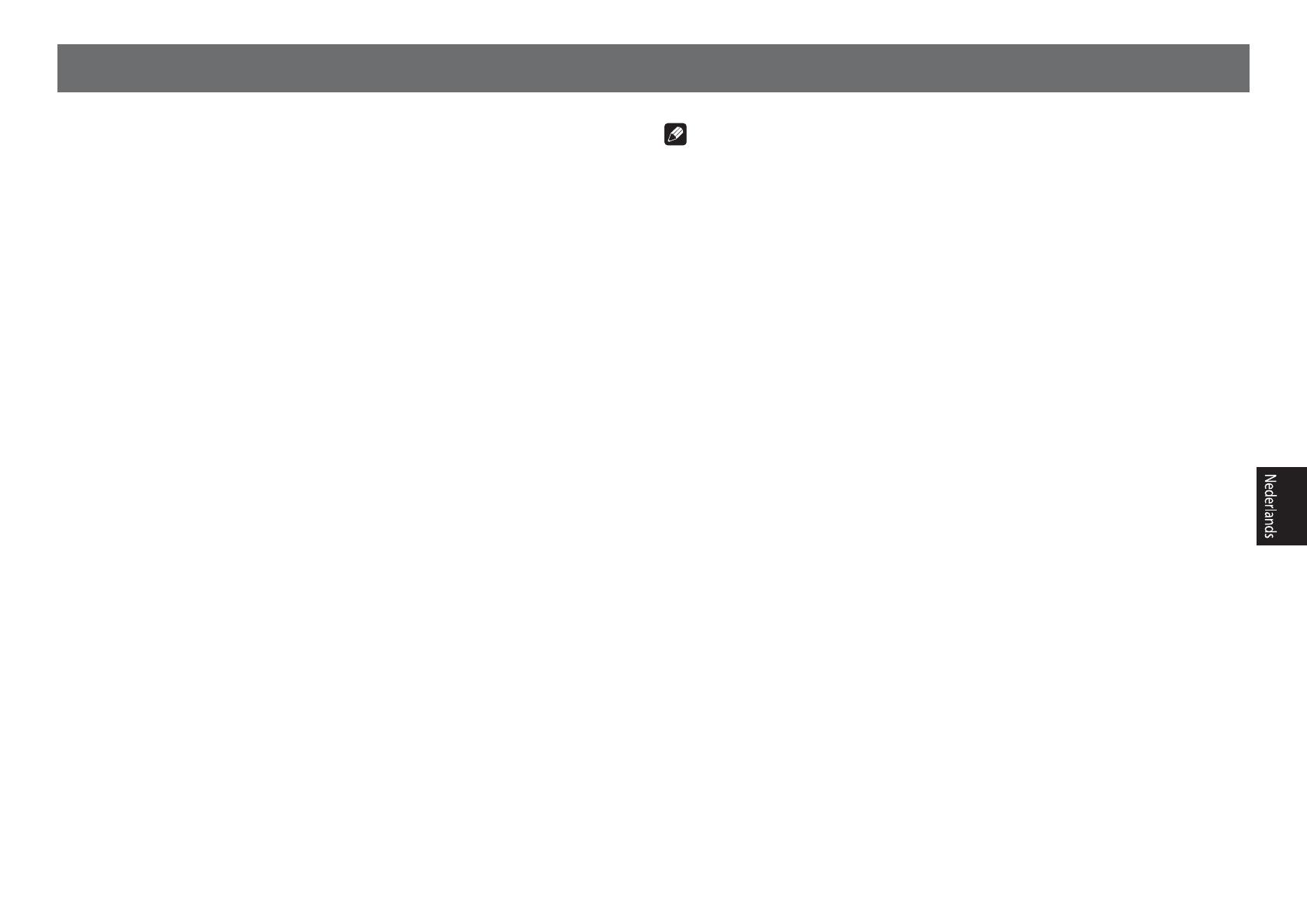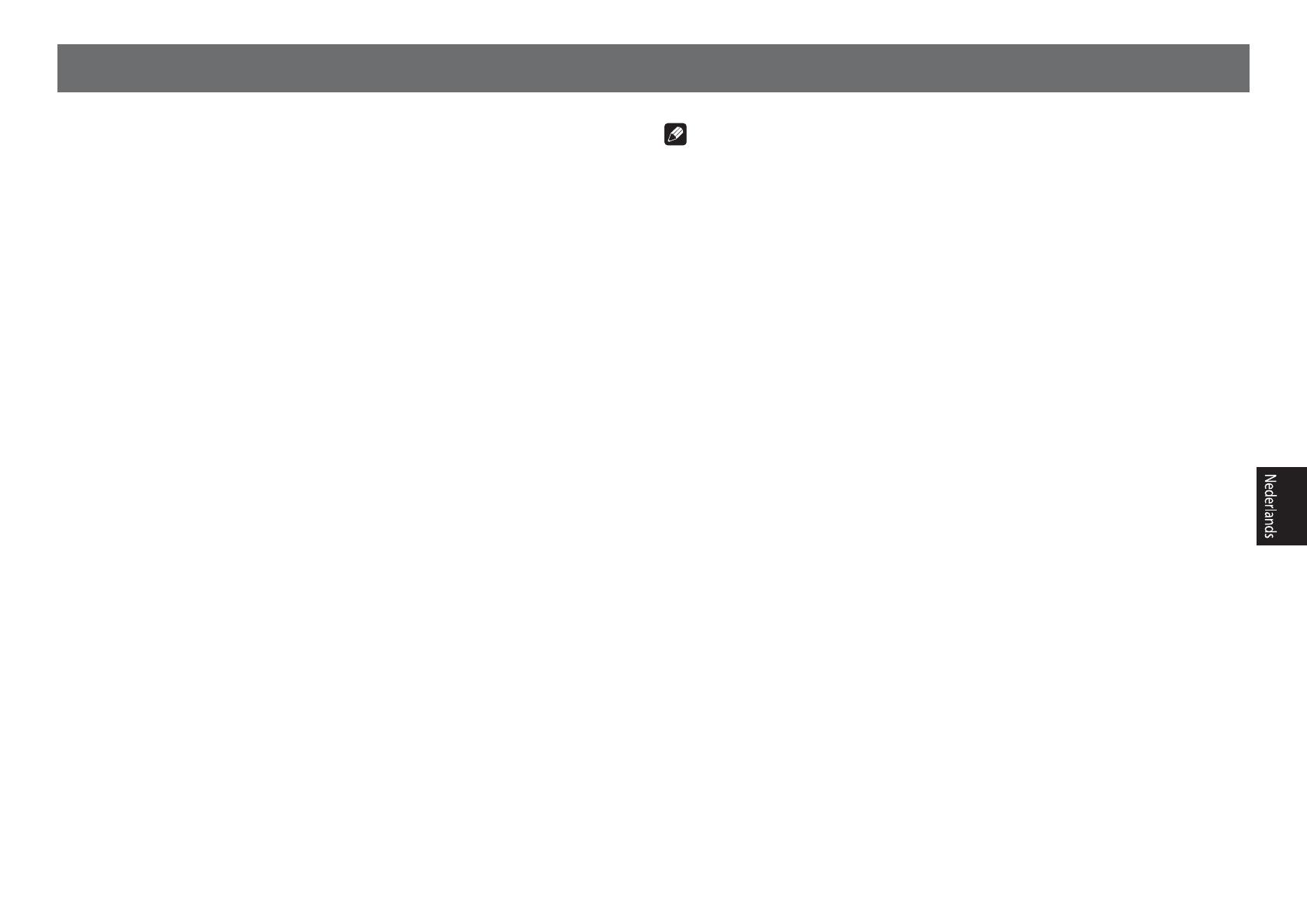
17
Modelnummer ........................................................................................................................AXF7031
Draadloze verbinding
Compatibele normen .......................................................... IEEE802.11n, IEEE802.11g, IEEE802.11b
Kanaalnummers ...................................................................................................................... 1 t/m 11
Frequentieband ..............................................................................2,4 GHz (2412 MHz tot 2462 MHz)
Overdrachtssnelheid .................................................... IEEE802.11n (40 MHz): Maximaal 150 Mbps
IEEE802.11g: 54, 48, 36, 24, 18, 12, 9, 6 Mbps (automatische herkenning)
IEEE802.11b: 11, 5,5, 2, 1 Mbps (automatische herkenning)
Overdrachtsmethode .............................................................................................................................
IEEE802.11n: Multiplexverwerking met orthogonale frequentieverdeling (OFDM)
IEEE802.11g: Multiplexverwerking met orthogonale frequentieverdeling (OFDM)
IEEE802.11b: Directe sequentiële spectrumspreiding (DSSS)
Antenne .............................................................................................................. Ingebouwde antenne
Toegang ..........................................................................................................................Infrastructuur
Beveiliging ................................................................................... Uitgeschakeld (geen versleuteling)
WEP (sleutellengte: 64 bit/128 bit, sleutelindeling: ASCII/hex)
WPA2 gemengd (WPA/WPA2, versleuteling: TKIP/AES, herkenning: PSK)
Eenvoudige draadloze instelling ............................................................ WPS (WPS-knop, PBC/PIN)
Kabelverbinding
Compatibele normen .......................................... IEEE802.3i (10BASE-T), IEEE802.3u (100BASE-TX)
Interface............................................................. RJ-45 UTP-poort × 1 (AutoMDI/MDI-X-compatibel)
Overdrachtssnelheid .................................................10/100 Mbps (automatische onderhandeling)
Software
LAN-instelling .......................................................................... Vast IP-adres (handmatige instelling)
DHCP automatische herkenning (server/client)
Hardware
Hardwareschakelaar.....................................................................................Reset/WPS-knop (beide)
Led .........................................................................................................................Power, WLAN, LAN
Voeding ............................................................................................................... Ingang: DC 5 V, 0,4 A
Buitenafmetingen ...............................................................42 mm (W) × 15 mm (H) × 55,2 mm (D)
Gewicht ............................................................................................................................................27 g
Overige
Gebruiksomgeving .................................................................................................................................
Windows-pc: Microsoft
®
Windows
®
XP/Windows Vista
®
/Windows
®
7/Windows
®
8/Windows
®
8.1
Mac OS: Mac OSX (10.4, 10.5, 10.6 of 10.9)
Instelmethode ..........................................................................................................................Browser
Opmerking
Voor gebruik van WPA of WPA2 moet de aangesloten draadloze LAN-apparatuur ook
compatibel zijn met WPA of WPA2.
Voor gebruik van WPS moet de aangesloten draadloze LAN-apparatuur ook compatibel zijn
met WPS.
De breedte van het draadloze kanaal is standaard ingesteld op 20 MHz. Voor gebruik van
40 MHz (theoretische waarde 150 Mbps) stelt u 20/40 MHz in.
De getoonde waarde is de maximale theoretische waarde volgens de norm voor draadloos
LAN en niet de werkelijke gegevensoverdrachtssnelheid.
De productspecificaties kunnen zonder voorafgaande kennisgeving worden gewijzigd.
De namen van bedrijven en producten in dit document kunnen handelsmerken of gedeponeerde
handelsmerken zijn van hun respectieve eigenaars.
© 2014 PIONEER HOME ELECTRONICS CORPORATION.
Alle rechten voorbehouden.
Specificaties